Если вы часто пользуетесь iTunes, переключение Темный режим iTunes может быть лучше для тебя. Мы понимаем, насколько сложно работать с высококонтрастным дневным экраном в ночное время..

Эта статья ориентирована на решение и идеально подходит для вас.
Больше не нужно напрягать глаза. Пришло время избавиться от проблем со сном и напряжением глаз..
Мы не советуем вам не работать ночью с компьютером или другими экранами, потому что мы знаем, что некоторым профессионалам этого не избежать..
В этом случае, Лучшее, что вы можете сделать для своих глаз, - это принять наименее вредные меры-Темный режим iTunes.
содержание
Введение в iTunes Dark Mode
Если вы профессионал, как музыкальный продюсер, Диджей, или любой любитель iTunes, ты должен смотреть на экран долгие часы. Интерфейс программы очень яркий, что очень напрягает глаза..
Когда вы включаете темный режим в macOS Mojave, интерфейс становится темнее. Функция, которую вы используете чаще всего, например системная панель., строка меню, док, а другие уменьшают яркость, чтобы обеспечить комфортный вид.
iTunes Dark Mode может быть вам очень полезен. Это не здесь. Вам нужно знать, где и как его включить.
Включение темного режима iTunes на Mac
Эта часть дает вам четкое представление о том, как включить темный режим в macOS..
Сейчас же, Apple Inc.. представила темный режим с выпуском macOS Mojave.
Отличный способ успокоить глаза.
Вот руководство, которому нужно следовать:
Если вы пропустили опцию включения темного режима, не беспокойся. Это руководство будет большим подспорьем..
- В левом верхнем углу экрана, нажмите на логотип Apple.
- выбирать
System Preferences > General. - следующий, Выбрать
Appearanceесли вы хотите настроить только уровни яркости или выберитеDesktop & Screen Saver > Dynamic Desktopвключить темный режим.
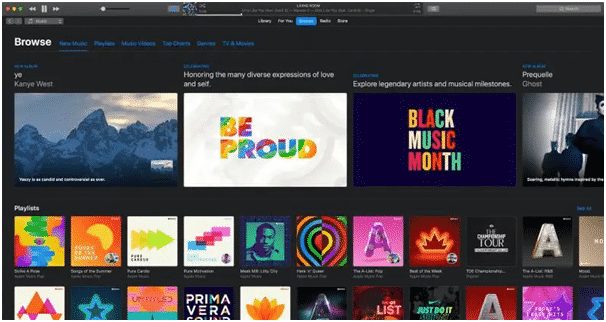
Включение темного режима iTunes на компьютере с Windows
С Windows 10 релиз, темный режим доступен для пользователей, которые активны в Windows. Вы заметите, что текст и значки стали более светлыми..
Вы хотите, чтобы это было сделано, просто следуйте этим быстрым шагам.
- В компьютерной системе, искать
Settingsи запусти это. - Перейдите к
Personalizationвариант. Под этой функцией, виден вариант кисти.
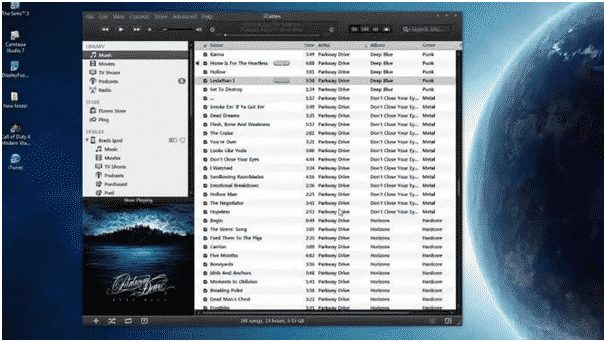
- Последовательно нажимайте на эти параметры-
Colors > Choose your app mode > Dark.
Также Читать: Сколько лет моему iPhone? Полный учебник
Что нужно знать заранее
Несомненно, эти способы всегда работают нормально. Однако, время от времени вы можете столкнуться с небольшими проблемами.
Интеллектуальный алгоритм в TunesFix может определить проблемы, которые необходимо решить.. Если вы не можете включить темный режим в iTunes, TunesFix определит причину этого, чтобы вы могли исправить проблему в кратчайшие сроки..
Не волнуйтесь о надежности, этот инструмент хорошо совместим с системами Windows, а также Mac..
Как использовать TunesFix?
Вы должны оптимизировать производительность iTunes, если возникнут какие-либо проблемы при включении темного режима.. Следуй этим шагам.
- Загрузить и установить
iMyFoneTunesFixна твоем компьютере. Openэто для выявления проблем.- Нажмите на Исправить другие проблемы с iTunes.
- Нажмите на Ремонт.
Теперь вы можете использовать iTunes Dark Mode и защитить глаза от сильной нагрузки..
Добавляйте свои предложения через раздел комментариев.
Спасибо!